
可能在这个快节奏的社会上生活久了,每个人在做事的时候都喜欢快,即使是使用鼠标时,也希望鼠标的运行速度能够无时无刻的跟上自己的节奏,一旦碰到它慢跟不上节奏的时候,就会特别的烦恼,想要让它快起来,那么是什么原因导致了鼠标的速度变慢呢,下面我们就一起来排查故障吧!
通常,鼠标发生停顿是鼠标的灵敏度变差,灵敏度变差是光电鼠标的常见故障,具体表现为移动鼠标时,光标反应迟钝,不听指挥。
故障排查:
第一,确保你的鼠标是好的。可以换到其他电脑上试试。测试下是否鼠标的插口接触不了导致的。
第二,重装显卡或者声卡的驱动程序。
第三,杀毒。
第四,软件冲突。
第五,整理硬盘文件碎片,当硬盘文件碎片太多时,会导致严重的系统运行延时
第六,检查你主板的CMOS中有关主板总线频率、内存刷新频率的设置,看看是否错误的设置了参数,当内存工作频率和主板不能同步时,会自动插入等待周期等待主板提供合适的下一个时钟脉冲,因此内存工作会变慢!
第七,硬盘磁介质老化。硬盘用久了,磁介质也会逐渐老化的,这时读写的时间延迟比新硬盘会慢很多倍,一般使用全面格式化或者低级格式化可以解决这个问题,但是需要你全备份所有数据文件。
首先,从控制面板里点击“系统——硬件——设备管理器”,在通用串行总线控制器下找到“USB ROOT HUB”,双击,然后打开“电源管理”选项卡,取消“对”,允许计算机关闭这个设备以节约电源的选择,确定,退出。
鼠标反应缓慢总是会让人抓狂的,因为在网上抢购东西时总是会与人慢上一步,这样就抢不到东西啦!所以以上就是解决鼠标反应慢的原因和方法,希望深受影响的网友们能尽快解决吧!
![鼠标中间滚轮滑动速度调整方法[图文] 鼠标中间的滚轮怎么设置](http://img.jwbk.com/d/file/p/2022/11/17/02/41f523de0fb35b8e844e66c250da86c8.jpg)
鼠标中间滚轮滑动速度调整方法[图文] 鼠标中间的滚轮怎么设置
鼠标中间滚轮滑动速度调整方法[图文] 我们找到现在的鼠标它除了有左键和右键之外中间还是一个中键带滚动轮。有的时候在浏览网页的时候会用到滚轮中键直接滚动即可浏览网(0)人阅读时间:2024-08-01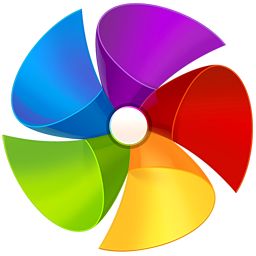
360极速浏览器的鼠标手势(反键点击360极速浏览器)
360极速浏览器的鼠标手势 按住鼠标右键后,鼠标在浏览窗口里滑出一个轨迹以使用浏览器里的功能,即为鼠标手势。 如要向下滚动当前页面时,您只需要按住右键后,向下滑(0)人阅读时间:2024-08-01
windows中将绿色程序添加到鼠标右键(win10绿色软件设置默认程序)
windows中将绿色程序添加到鼠标右键 windows中将绿色程序添加到鼠标右键 1.绿色软件是很多人的最爱,但是也有一些问题,需要我们来解决,那就是如何将常(0)人阅读时间:2024-08-01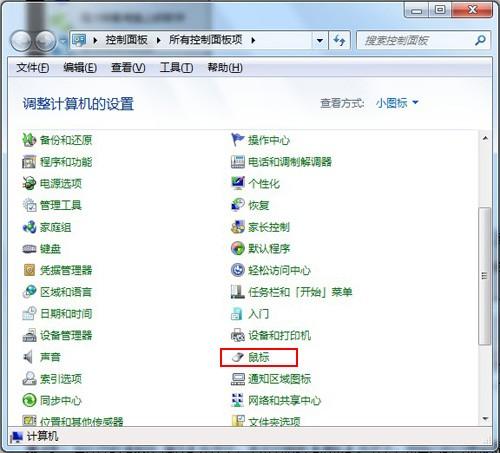
鼠标中间滚轮滑动速度怎么调(鼠标中间滚轮滑动速度怎么调出来)
鼠标中间滚轮滑动速度怎么调 步骤一、首先需要调整鼠标的滚轮速度的话,需要对鼠标进行参数设置调整。可以直接在“开始--控制面板”上的界面上找到“鼠标”选项,如果没(0)人阅读时间:2024-08-01鼠标中间滚轮滑动速度调整方法[图文] 鼠标中间的滚轮怎么设置
![鼠标中间滚轮滑动速度调整方法[图文] 鼠标中间的滚轮怎么设置](http://img.jwbk.com/d/file/p/2022/11/17/02/41f523de0fb35b8e844e66c250da86c8.jpg) 鼠标中间滚轮滑动速度调整方法[图文] 我们找到现在的鼠标它除了有左键和右键之外中间还是一个中键带滚动轮。有的时候在浏览网页的时候会用到滚轮中键直接滚动即可浏览网..2024-08-01
鼠标中间滚轮滑动速度调整方法[图文] 我们找到现在的鼠标它除了有左键和右键之外中间还是一个中键带滚动轮。有的时候在浏览网页的时候会用到滚轮中键直接滚动即可浏览网..2024-08-01移动鼠标时特别慢表现为光标反应迟钝不听指挥
 移动鼠标时特别慢表现为光标反应迟钝不听指挥 可能在这个快节奏的社会上生活久了,每个人在做事的时候都喜欢快,即使是使用鼠标时,也希望鼠标的运行速度能够无时无刻的跟..2024-08-01
移动鼠标时特别慢表现为光标反应迟钝不听指挥 可能在这个快节奏的社会上生活久了,每个人在做事的时候都喜欢快,即使是使用鼠标时,也希望鼠标的运行速度能够无时无刻的跟..2024-08-01360极速浏览器的鼠标手势(反键点击360极速浏览器)
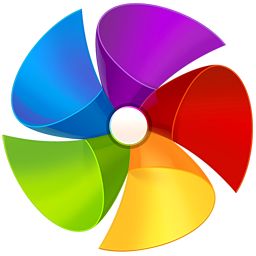 360极速浏览器的鼠标手势 按住鼠标右键后,鼠标在浏览窗口里滑出一个轨迹以使用浏览器里的功能,即为鼠标手势。 如要向下滚动当前页面时,您只需要按住右键后,向下滑..2024-08-01
360极速浏览器的鼠标手势 按住鼠标右键后,鼠标在浏览窗口里滑出一个轨迹以使用浏览器里的功能,即为鼠标手势。 如要向下滚动当前页面时,您只需要按住右键后,向下滑..2024-08-01windows中将绿色程序添加到鼠标右键(win10绿色软件设置默认程序)
 windows中将绿色程序添加到鼠标右键 windows中将绿色程序添加到鼠标右键 1.绿色软件是很多人的最爱,但是也有一些问题,需要我们来解决,那就是如何将常..2024-08-01
windows中将绿色程序添加到鼠标右键 windows中将绿色程序添加到鼠标右键 1.绿色软件是很多人的最爱,但是也有一些问题,需要我们来解决,那就是如何将常..2024-08-01